このセクションでは、Android アプリケーションに C1ComboBox コントロールを追加し、ユーザーのために候補としてドロップダウンに項目のリストを表示する方法を説明します。
C1ComboBox コントロールを表示するには、次の手順を実行します。
次の図は、ユーザーがキー入力するときに入力候補を表示する C1ComboBox を示します。
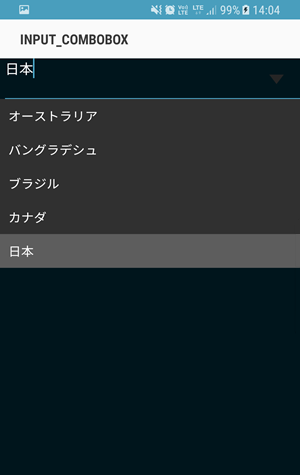
手順 1:C1ComboBox コントロールの追加
C1ComboBox コントロールを初期化する
C1ComboBox コントロールをレイアウトに追加するには、ソリューションエクスプローラからレイアウトフォルダー内に .axml ファイルを開き、そのコードを以下のコードで置き換えます。
| XML |
コードのコピー
|
|---|---|
<?xml version="1.0" encoding="utf-8"?> <C1.Android.Input.C1AutoComplete xmlns:android="http://schemas.android.com/apk/res/android" android:id="@+id/autocomplete_highlight" android:layout_width="match_parent" android:layout_height="wrap_content" /> |
|
C1ComboBox コントロールをツールボックス内のCustom controls タブからデザイナーモードでレイアウト表面にドラッグすることもできます。レイアウトを初期化するには、Activity 内の OnCreate メソッドに次のコードを追加します。
| C# |
コードのコピー
|
|---|---|
public class ComboBoxActivity : Activity { protected override void OnCreate(Bundle savedInstanceState) { base.OnCreate(savedInstanceState); LinearLayout layout = new LinearLayout(this); layout.Orientation = Orientation.Vertical; C1ComboBox comboBox = new C1ComboBox(this); comboBox.DisplayMemberPath = "Name"; comboBox.ItemsSource = Countries.GetDemoDataList(); layout.AddView(comboBox); comboBox.SelectedValue = new System.Object { }; Space emptySpace = new Space(this); layout.AddView(emptySpace); this.SetContentView(layout); } } public class Countries : object { public string Name { get; set; } public Countries() { this.Name = string.Empty; } public Countries(string name, double sales, double salesgoal, double download, double downloadgoal, double expense, double expensegoal, string fruits) { this.Name = name; } public static IEnumerable<object> GetDemoDataList() { List<object> array = new List<object>(); var quarterNames = "オーストラリア,バングラデシュ,ブラジル,カナダ,日本".Split(','); for (int i = 0; i < quarterNames.Length; i++) { array.Add(new Countries { Name = quarterNames[i] }); } return array as IEnumerable<object>; } } |
|
手順 2:プロジェクトの実行
[F5]キーを押してプロジェクトを実行します。